Lenovo System Update: تحديث برامج التشغيل، BIOS، والتطبيقات
Lenovo System Update: تحديث برامج التشغيل، BIOS، والتطبيقات
Lenovo System Update: تحديث برامج التشغيل، BIOS، والتطبيقات
Lenovo System Update يوفر لك الوقت والجهد من خلال المساعدة في أتمتة عملية العثور على أحدث driver، BIOS، وتطبيقات أخرى. يساعد الحصول على أحدث التنزيلات وdriver في تحسين أداء نظام Lenovo.
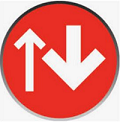
- ThinkVantage System Update (TVSU) هو الآن Lenovo System Update.
- بالنسبة لمسؤولي تكنولوجيا المعلومات، تتوفر معلومات Lenovo System Update على:
- Lenovo System Update مخصص لأنظمة Windows 10، 11. (ملاحظة: Windows 10 IoT غير مدعوم.)
- Android: زيارة: Android مصفوفة الترقية
- لينكس: زيارة support.lenovo.com، اختر المنتج > انقر على Driverالتحديثات والبرامج -> التحديث اليدوي. تحقق مما إذا كانت هناك أي driver لنظام لينكس الخاص بك (ابحث عن لينكس في مربع البحث).
احصل على Lenovo System Update
انقر على الزر لتنزيل:
ملاحظة: يتطلب Microsoft .NET Framework الإصدار 4.0 أو أعلى لكي يعمل System Update بشكل صحيح.
كيفية تشغيل Lenovo System Update
شاهد مقاطع الفيديو الخاصة بنا لمزيد من المعلومات:
Think المنتجات مع Windows 10 و 11:
1. انقر على زر ابدأ > جميع البرامج > Lenovo > Lenovo System Update.
ملاحظة: تحقق من إضافة اختصار برنامج Lenovo System Update إلى قائمة ابدأ أثناء التثبيت لإضافته إلى قائمة ابدأ.

أو
2. افتح لوحة التحكم > Lenovo - التحديث و Driverالتحديثات.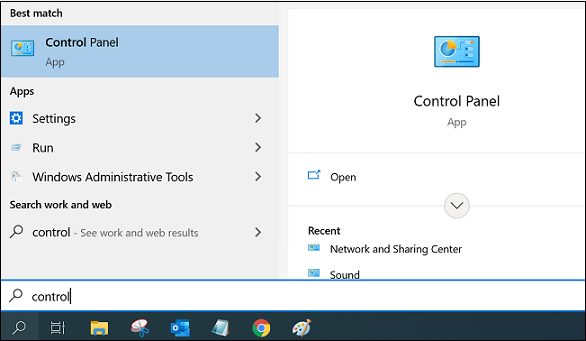

Idea المنتجات
1. انقر على زر ابدأ > جميع البرامج > Lenovo Care، وقم بتشغيل تحديث نظامك.
الخطوة 2: انقر على زر التالي في نافذة الترحيب للحصول على تحديثات جديدة أو انقر على رابط الحصول على تحديثات جديدة في القائمة الموجودة على يسار النافذة.
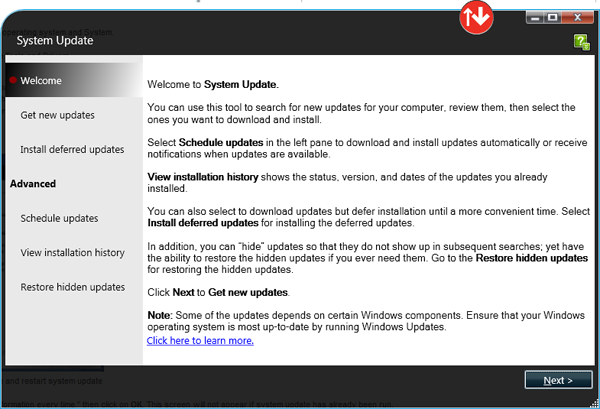
* قد يحتاج تطبيق System Update إلى التحديث. انقر نعم للتحديث وإعادة تشغيل system update
الخطوة 3: إذا تم الطلب، انقر موافق للسماح بإرسال معلومات حول جهاز الكمبيوتر الخاص بك إلى مركز مساعدة Lenovo. اختر الخيار لا تسألني مرة أخرى. أوافق على إرسال هذه المعلومات في كل مرة. لمنع ظهور هذه الرسالة مرة أخرى.
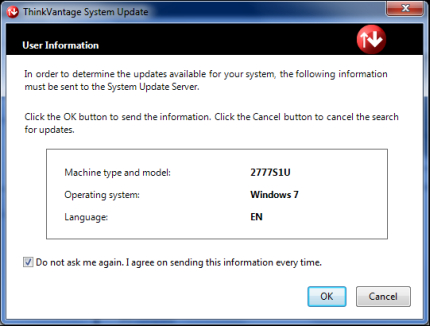
الخطوة 4: تعرض نافذة البحث عن التحديثات تقدم عملية البحث.
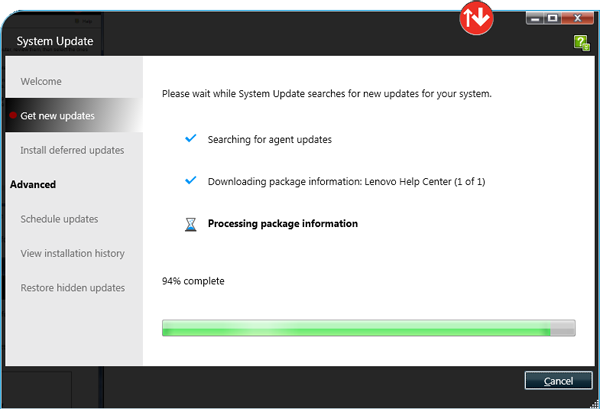
الخطوة 5: يرجى اختيار أوافق على إشعار الترخيص هذا لجميع الحزم المستقبلية. لا تظهر لي هذا الإشعار مرة أخرى.، ثم انقر موافق.
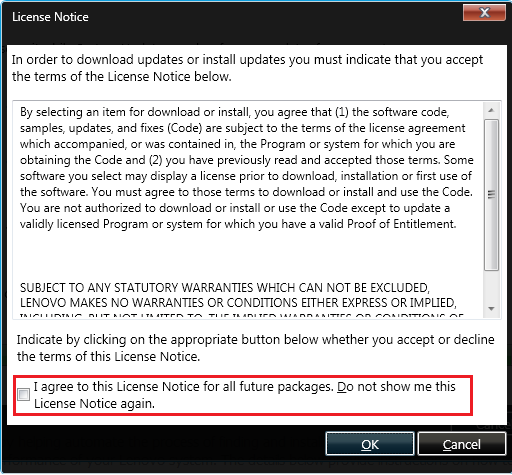
الخطوة 6: راجع كل علامة واختر التحديثات المطلوبة.
- التحديثات الحرجة - هي التحديثات التي يجب تثبيتها
- التحديثات الموصى بها - هي التحديثات التي يجب مراجعتها وتثبيتها
- التحديثات الاختيارية - هي التحديثات التي يجب مراجعتها وتثبيتها
- الإضافات - تحتوي عادةً على خيارات لنظامك. يمكن أن تحتوي على ملحقات وبرامج
اختر التحديث(ات) التي ترغب في تثبيتها، ثم انقر التالي.
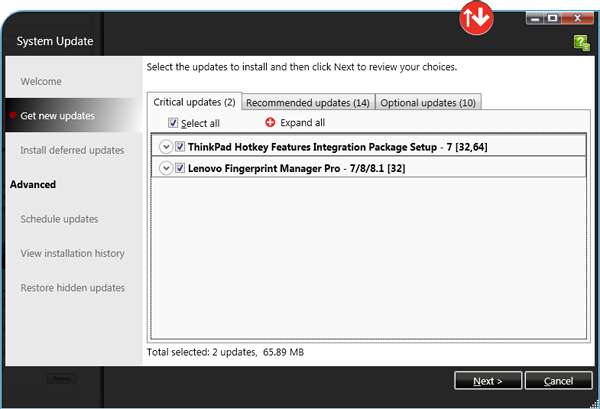
الخطوة 7: تأجيل التثبيت (تنزيل فقط).
- تأجيل التثبيت سيقوم فقط بتنزيل التحديث وليس تثبيت التحديثات.
- انقر على علامة التحديثات وانقر على زر السهم للتوسيع أو زر التوسيع الكل لعرض تفاصيل driver.
- تحقق من خانة تأجيل التثبيت (تنزيل فقط).
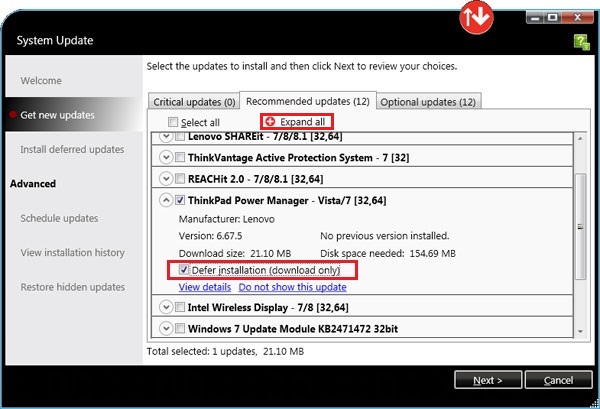
- انقر التالي > تنزيل.
- بمجرد اكتمال التنزيل، انقر على رابط تثبيت التحديثات المؤجلة في القائمة الموجودة على يسار النافذة.
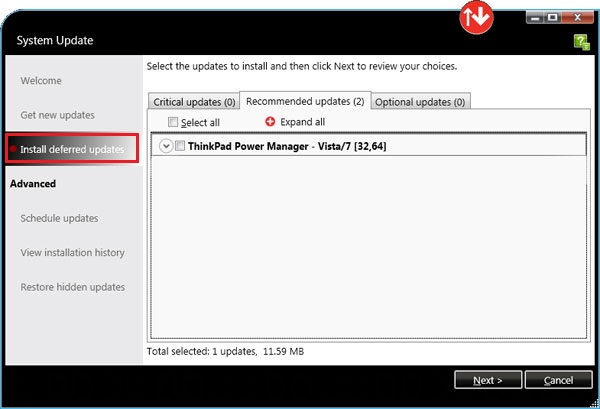
- تحقق من driver التي ترغب في تثبيتها وانقر التالي > تثبيت.
استكشاف الأخطاء وإصلاحها Lenovo System Update
- تحقق من أنك تستخدم الإصدار الصحيح من System Update. اختر مساعدة في الزاوية العليا اليمنى، ثم اختر حول.
Windows 10 و 11 تتطلب الإصدار 5.0 أو أحدث. (ملاحظة: Windows 10 IoT غير مدعوم.) - تحقق من أنك تستطيع الوصول إلى الإنترنت.
- تحقق في BIOS أن معلومات النظام هي الطراز والنوع الصحيحين. يمكنك العثور على طرازك ونوعك في أسفل نظامك. يمكنك الوصول إلى BIOS على معظم الأنظمة بالضغط على F1 عند بدء التشغيل. بعض الأنظمة تستخدم مفاتيح أخرى. سيتم عرض المفتاح المطلوب عند تشغيل النظام.
- أعد تثبيت System Update عن طريق تنزيل الإصدار الصحيح من Lenovo System Update لـ Windows 11، 10 (32 بت، 62 بت).
ملاحظة: قم بتشغيل Windows تحديث قبل استخدام Lenovo System Update. عند استخدام Lenovo System Update، تعتمد بعض التحديثات على مكونات معينة من Windows. لمزيد من المعلومات حول Windows تحديث، انتقل إلى:
ملاحظات هامة
- Lenovo System Update يستخدم لتحديث/تثبيت Lenovo driver، BIOS، والتطبيقات.
- Lenovo System Update يجب استخدامه لتحديث نظامك بعد إعداد جديد أو إعادة صورة.
- يوصى بعدم تثبيت BIOS التحديثات مع تحديثات أخرى.
- Lenovo System Update قد يحتاج إلى التشغيل عدة مرات لضمان تنزيل وتثبيت جميع التحديثات بنجاح.
- Lenovo System Update مدعوم على الأنظمة التالية:
- ThinkPad
- ThinkCentre
- ThinkStation
مقالات ذات صلة
- [فيديو] Lenovo Vantage نظرة عامة
- [فيديو] كيفية الحصول على أحدث driver و BIOS مع Lenovo Vantage
- أجهزة Driver: الأسئلة الشائعة (FAQ)
- كيفية تحديث نظام BIOS
- كيفية التنقل وتنزيل برامج Lenovo أو driver من موقع الدعم
- Lenovo خدمة الجسر: يكتشف تلقائيًا نوع نظامك ورقم التسلسل لتحسين تجربة دعم Lenovo
- Lenovo Vantage: أصبح استخدام جهاز الكمبيوتر الخاص بك أسهل
- المواضيع الشائعة: نصائح لأجهزة الكمبيوتر
ملاحظاتك تساعد على تحسين التجربة الشاملة


